AutoCAD2014自定义绘图环境
1、运行AutoCAD2014软件,点击左上角的CAD图标,在弹出的下拉菜单中点击【选项】按钮。
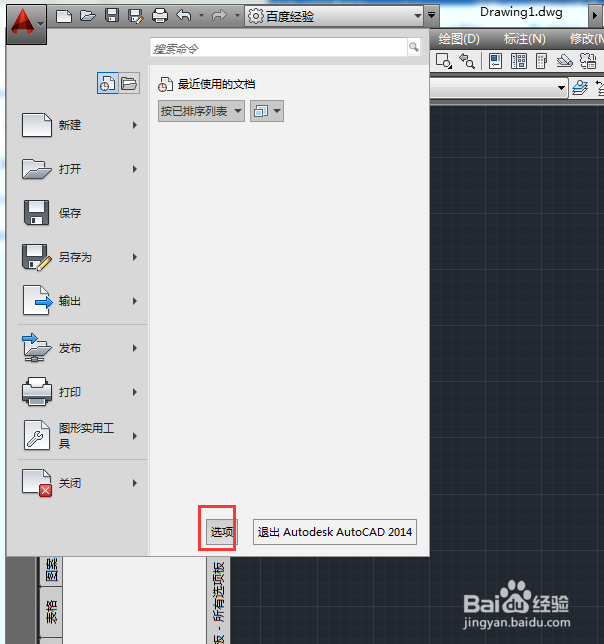
2、在弹出的【选项】对话框的【显示】选项卡中,单击【窗口元素】选项组中的【颜色】按钮。

3、在【图形窗口颜色】对话框中的【界面元素】下拉列表中,选择【统一背景】,并在【颜色】列表中选择合适的颜色。

4、单击【应用并关闭】按钮,然后在【选项】对话框中单击【字体】按钮,打开【命令行窗口字体】对话框,设置好字体样式,单击【应用并关闭】按钮。

5、设置完毕后单击【确定】按钮,关闭【选项】对话框。此时用户即可看到当前绘图窗口的变化。

6、在设置过程中如果有什么疑虑,可以随时点击【选项】面板右下角的【帮助】按钮。

声明:本网站引用、摘录或转载内容仅供网站访问者交流或参考,不代表本站立场,如存在版权或非法内容,请联系站长删除,联系邮箱:site.kefu@qq.com。
阅读量:34
阅读量:190
阅读量:189
阅读量:177
阅读量:117